【从零开始复现PVnet】(上)搭建项目系统环境(CUDA+cuDNN+anaconda+pyCharm)
环境:显卡驱动版本:nvidia。
环境:
ubuntu18.04
GPU:GTX1060
显卡驱动版本:nvidia- driver- 470
pytorch 1.5.1 + torchvision0.6.0+ cuda10.2
参考链接:
搭建项目系统环境(CUDA+cuDNN+anaconda+pyCharm)
1.安装显卡驱动和CUDA
1.1安装显卡驱动
先更新源
sudo apt update
安装ubuntu-drivers,我们可以通过ubuntu-drivers检测你的NVIDIA显卡型号和推荐的驱动程序的模型。
sudo apt install ubuntu-drivers-common
获得NVIDIA显卡型号和推荐的驱动程序
ubuntu-drivers devices
我的系统推荐的显卡驱动版本 nvidia-driver-470,使用下面代码安装
sudo apt install nvidia-driver-470
Nvidia驱动默认安装OpenGL桌面,然而这又与GNOME桌面冲突,为了系统不宕机,需禁用nvidia的OpenGL。Linux系统一般默认安装的是开源的nouvea显卡驱动,它与nvidia显卡驱动产生冲突,欲装nvidia必禁nouvea!
禁用nouveau驱动:
sudo gedit /etc/modprobe.d/blacklist.conf
在弹窗最后加入下面代码:
sudo gedit /etc/modprobe.d/blacklist.conf
保存,关闭弹窗;至此,安装完毕,重启
sudo reboot
打开终端检查是否禁用成功,执行下面命令若无输出代表禁用nouveau生效
lsmod | grep nouveau
测试安装是否成功,这会返回你的所有显卡的信息
nvidia-smi
1.2下载完整版cuda
我选择CUDA10.2版本,进入nvidia的CUDA驱动下载页:
https://developer.nvidia.com/cuda-downloads
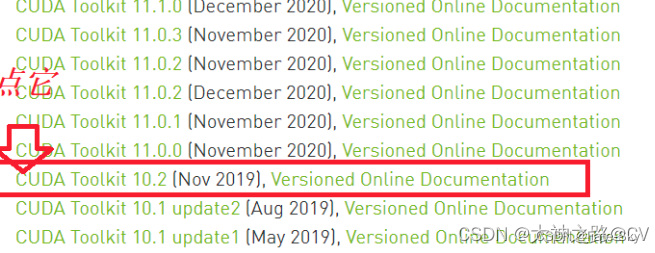
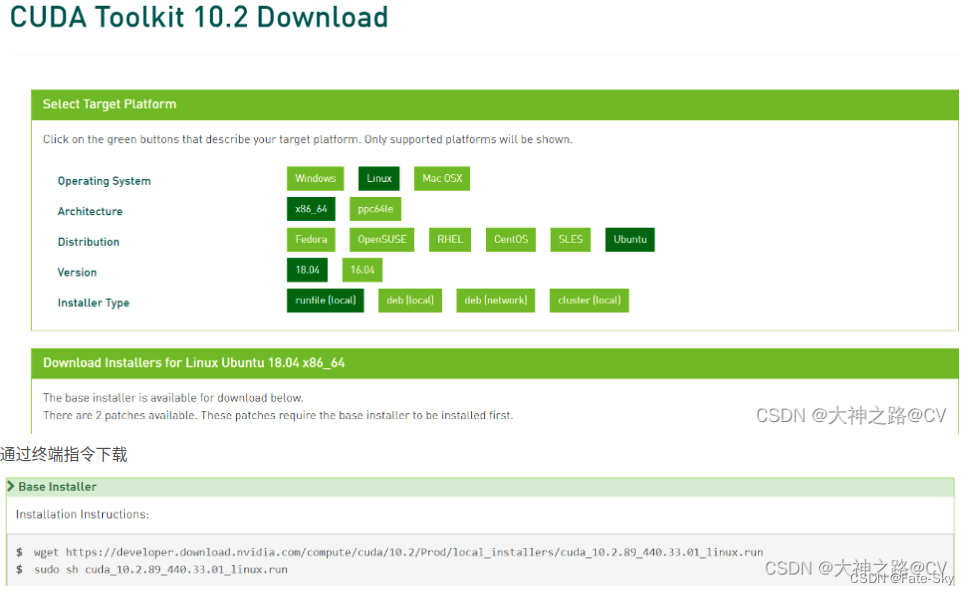
通过指令下载
wget https://developer.download.nvidia.com/compute/cuda/10.2/Prod/local_installers/cuda_10.2.89_440.33
1.3安装cuda
安装
sudo sh cuda_10.2.89_440.33.01_linux.run
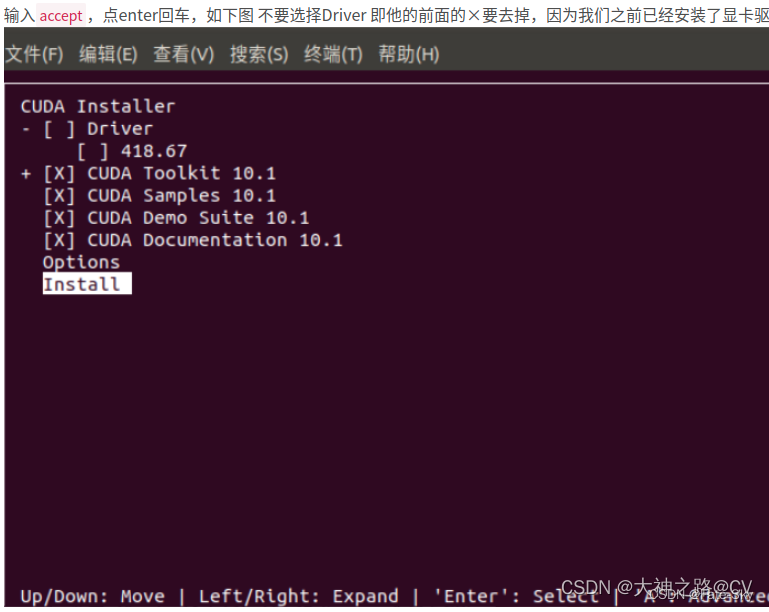
安装完成后,需修改路径,通过修改~/.bashrc文件
sudo gedit ~/.bashrc
# 第3行的CUDA-10.2需要根据实际版本修改
export CUDA_HOME=/usr/local/cuda
export PATH=$PATH:$CUDA_HOME/bin
export LD_LIBRARY_PATH=/usr/local/cuda-10.2/lib64${LD_LIBRARY_PATH:+:${LD_LIBRARY_PATH}}#注意路径cuda-10.2
按ESC,输入:wq!保存文件,并退出,然后source该文件也就是使修改生效,命令如下:
source ~/.bashrc
1.4测试cuda是否安装成功
最后,在终端测试CUDA是否成功安装,分别按顺序运行以下3条命令
cd /usr/local/cuda-10.2/samples/1_Utilities/deviceQuery
sudo make
./deviceQuery
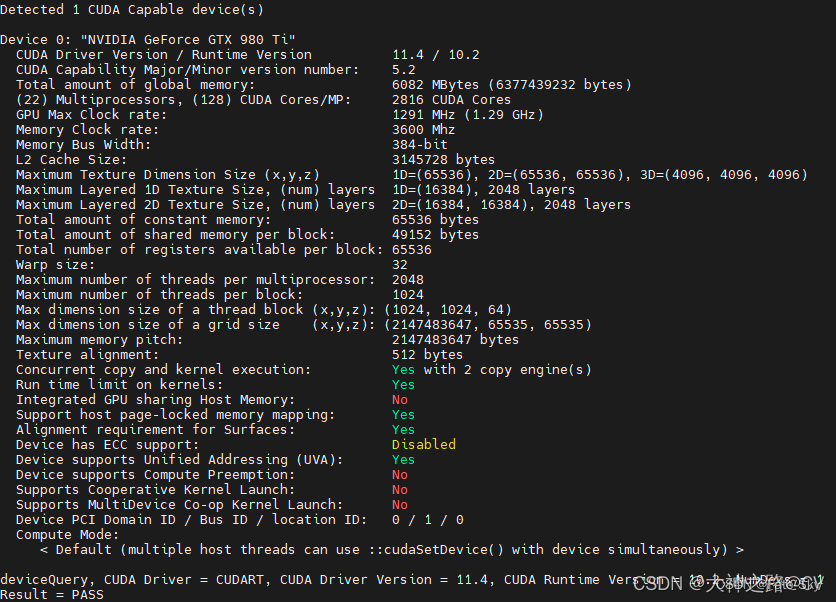
2.安装cudnn
2.1.下载包
下载与CUDA版本对应的cudnn,下载地址(注册之后才能下载)
下载 cudnn7.6.5版本for cuda10.2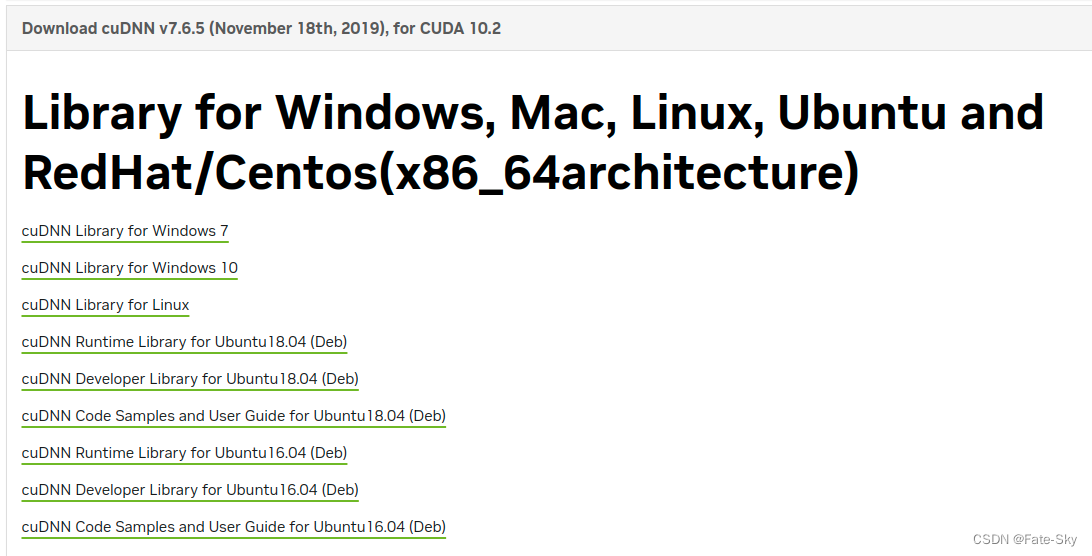
下载其中的
cuDNN Library for Linux (x86)
cuDNN Runtime Library for Ubuntu18.04 (Deb)
cuDNN Developer Library for Ubuntu18.04 (Deb)
cuDNN Code Samples and User Guide for Ubuntu18.04 (Deb)
2.2.解压与安装包
解压第一个包
tar zxvf cudnn-10.2-linux-x64-v8.0.5.39.tgz
进行文件替换(注意路径)
sudo cp cuda/include/cudnn.h /usr/local/cuda/include
sudo cp cuda/lib64/libcudnn* /usr/local/cuda/lib64
加权限(注意路径)
sudo chmod a+r /usr/local/cuda/include/cudnn.h /usr/local/cuda/lib64/libcudnn*
安装其余的三个包
sudo dpkg -i libcudnn8_8.0.5.39-1+cuda11.0_amd64.deb
sudo dpkg -i libcudnn8-dev_8.0.5.39-1+cuda11.0_amd64.deb
sudo dpkg -i libcudnn8-samples_8.0.5.39-1+cuda11.0_amd64.deb
2.3.测试cuDNN是否安装成功
cd /usr/src/cudnn_samples_v8/mnistCUDNN
sudo make
./mnistCUDNN
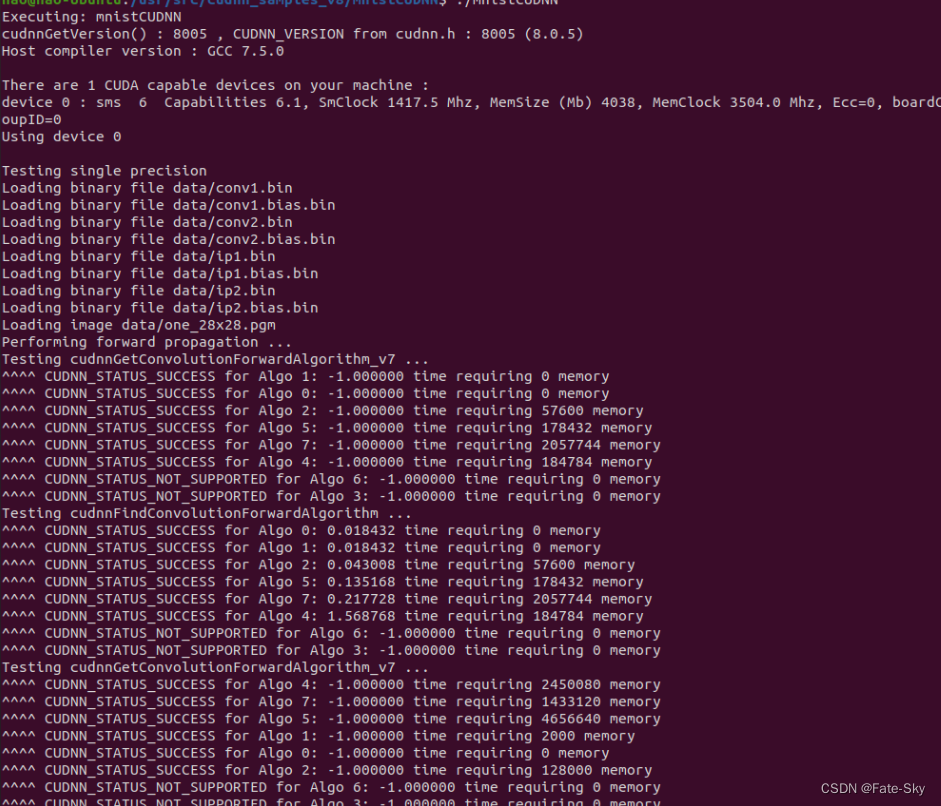
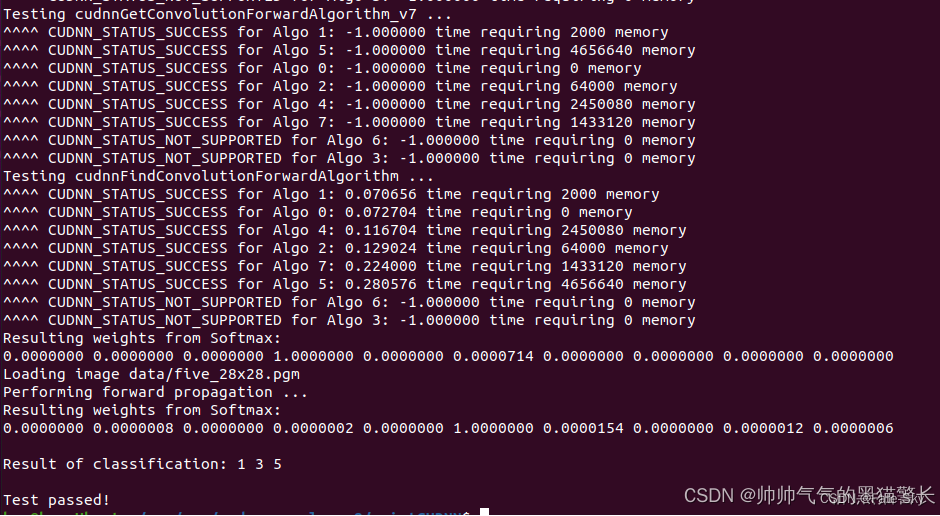
3.安装Anaconda
3.1.下载
根据需要的python版本从下面链接选择版本从镜像源下载
anaconda版本对应
清华镜像源
我选择了2019-7的版本
3.2.安装
从下载文件所在地打开终端,输入以下指令,进行安装:
sudo sh Anaconda3-2019.07-Linux-x86_64.sh
注: 在安装过程中会提示是否要把Anaconda写进环境变量里,写入的话终端输入python就会进入anaconda的python环境;而不写入的话,终端输入python3就是进入系统自带的python环境
输入以下命令加载环境变量:
gedit ~/.bashrc
# 在文件末写入、下面这一行命令
export PATH="/home/fate/anaconda3/bin:$PATH"
# source一下,激活环境变量
source ~/.bashrc
安装完anaconda后,使用以下命令进行conda环境创建使用:
conda create -n xxx python=??? # xxx是虚拟环境名称 ???是python的版本
conda activate xxx # 进入虚拟环境
conda deactivate # 退出虚拟环境
4.安装Pycharm
4.1.下载pycharm
官网地址在这里
我选择了pycharm2020.3.5
4.2.解压安装启动
tar zxvf pycharm-community-2020.3.5.tar.gz # 解压文件
cd pycharm-community-2020.3.5
cd bin
./pycharm.sh
4.3.创建pycharm快捷方式
打开『Pycharm』,点击“Tools”–>“Create Desktop Entry…”–>“OK”。
更多推荐
 已为社区贡献4条内容
已为社区贡献4条内容

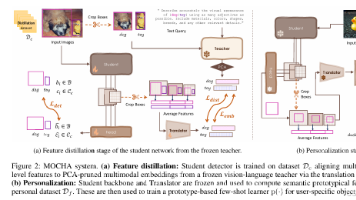





所有评论(0)